Visual Studio용 SQL Server Data Tools
Visual Studio를 SQL Server, Azure SQL Database 및 Azure SQL Data Warehouse용의 강력한 개발 환경으로 전환하세요.
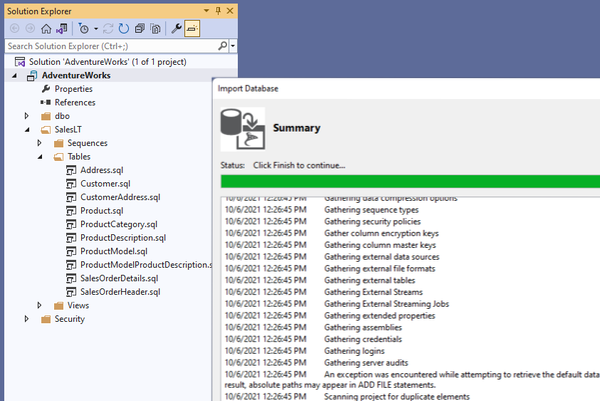
데이터베이스 프로젝트
데이터베이스 개발 수명 주기 현대화
애플리케이션 코드를 개발할 때와 마찬가지로 소스 제어 프로젝트에서 데이터베이스를 개발하고, 빌드하고, 테스트하고, 게시하세요. 새로운 데이터베이스 프로젝트에서 처음부터 시작하거나, 몇 번의 클릭으로 기존 데이터베이스를 가져올 수 있습니다.
IntelliSense 및 편집
입력할 때 T-SQL 스크립트의 유효성 검사
향상된 IntelliSense 및 오류 강조 표시 덕분에 데이터베이스에서 T-SQL을 편집하기가 한층 쉽습니다. 참조 모두 찾기 및 정의로 이동을 사용하여 구문 및 스키마 참조 오류를 확인하고, 변경 내용의 영향을 추적할 수 있습니다. 입력을 마치면 T-SQL 스크립트가 이미 테스트되어 바로 실행할 수 있습니다.
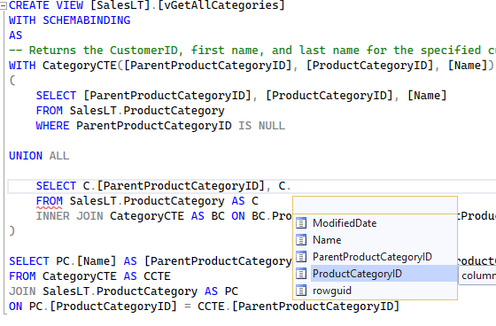
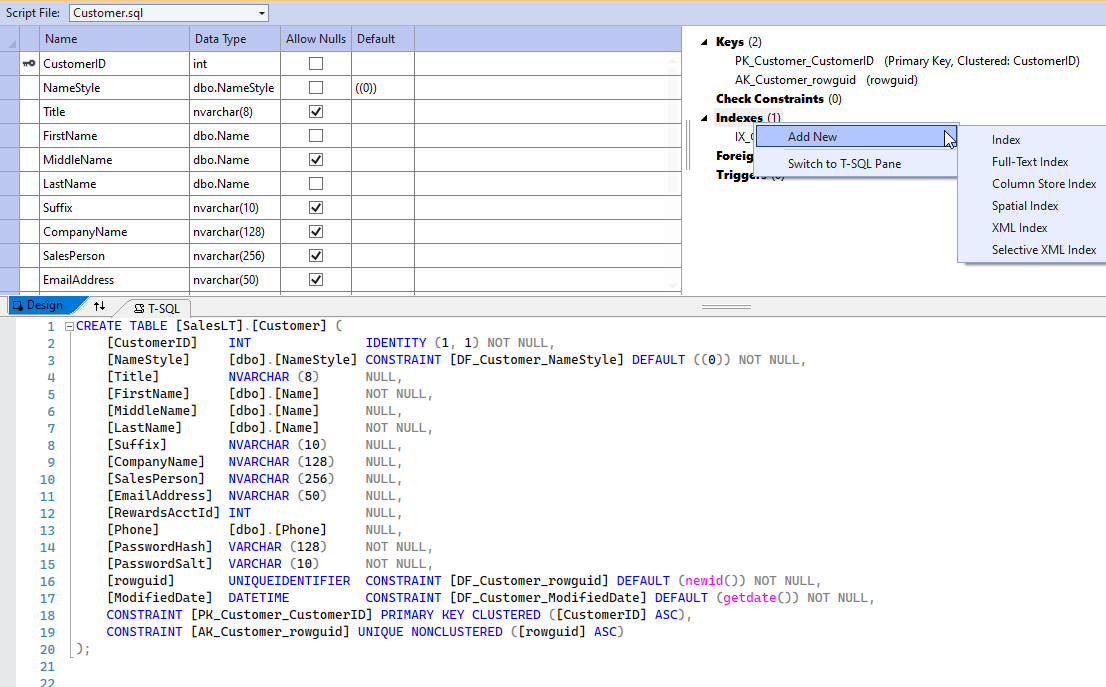
테이블 디자인
어떤 테이블이어야 하는지에 집중하세요. 테이블을 어떻게 만들지는 생각할 필요가 없습니다.
테이블 디자이너를 사용하여 새 테이블을 디자인하거나, 기존 테이블을 수정하거나, 열, 제약 조건 및 인덱스를 빠르게 새로 추가하거나 기존 항목을 수정할 수 있습니다. 영향받는 인덱스, 뷰, 프로시저 및 함수를 변경하기 위해 복잡한 코드를 작성할 필요가 없습니다. Visual Studio에서 자동으로 스크립트를 변경합니다. 어떤 테이블이 되어야 하는지에만 집중하세요.
데이터 보기 및 편집
스크립트를 작성하지 않고 데이터 보기 및 편집
테이블에서 데이터 보기 및 편집은 개발자가 가장 자주 하는 작업이지만 보통 쿼리를 작성해야 합니다. Visual Studio에서는, 테이블 형식의 그리드에서 데이터를 보고 편집하고, 간단한 UI를 사용하여 그리드를 필터링하고, 몇 번의 클릭만으로 데이터베이스 변경 내용을 저장할 수 있습니다.

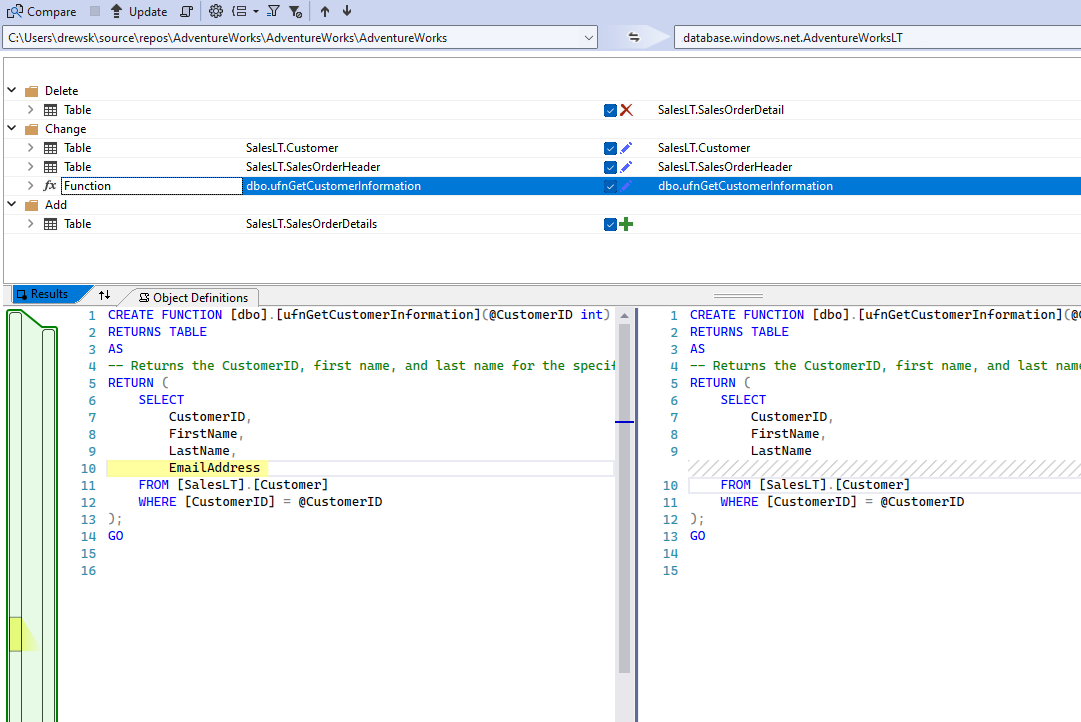
스키마 및 데이터 비교
데이터베이스 Diff
애플리케이션의 소스 코드의 변경을 알기 위해 ‘’ ‘diff’ 하나요? Visual Studio에서 스키마 비교 및 데이터 비교를 사용하여 데이터베이스의 여러 버전을 비교할 수 있습니다. 두 데이터베이스 또는 데이터베이스 프로젝트 간의 비교 결과가 분석되므로, 소스 데이터베이스의 변경 내용을 대상에 적용하거나, 볼 수 있는 T-SQL 스크립트를 간단히 생성하고 원하는 대로 수정하여 실행할 수 있습니다.
지속적인 통합 및 배포
성공을 위한 필수 요소
최신 애플리케이션 개발 프로젝트에서는 지속적인 통합 및 지속적인 배포가 일반적입니다. Visual Studio를 사용하면 애플리케이션과 데이터베이스가 변경될 때마다 빌드와 배포를 완전히 자동화하여 데이터베이스를 엔드투엔드 ALM(애플리케이션 개발 수명 주기) 사례로 전환할 수 있습니다. 10분만 투자하면 프로젝트의 성공 확률을 상당히 높일 수 있습니다.
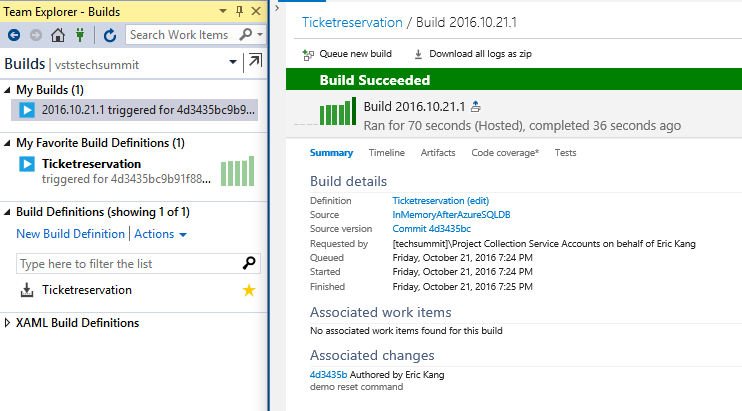

 Visual Studio Code
Visual Studio Code